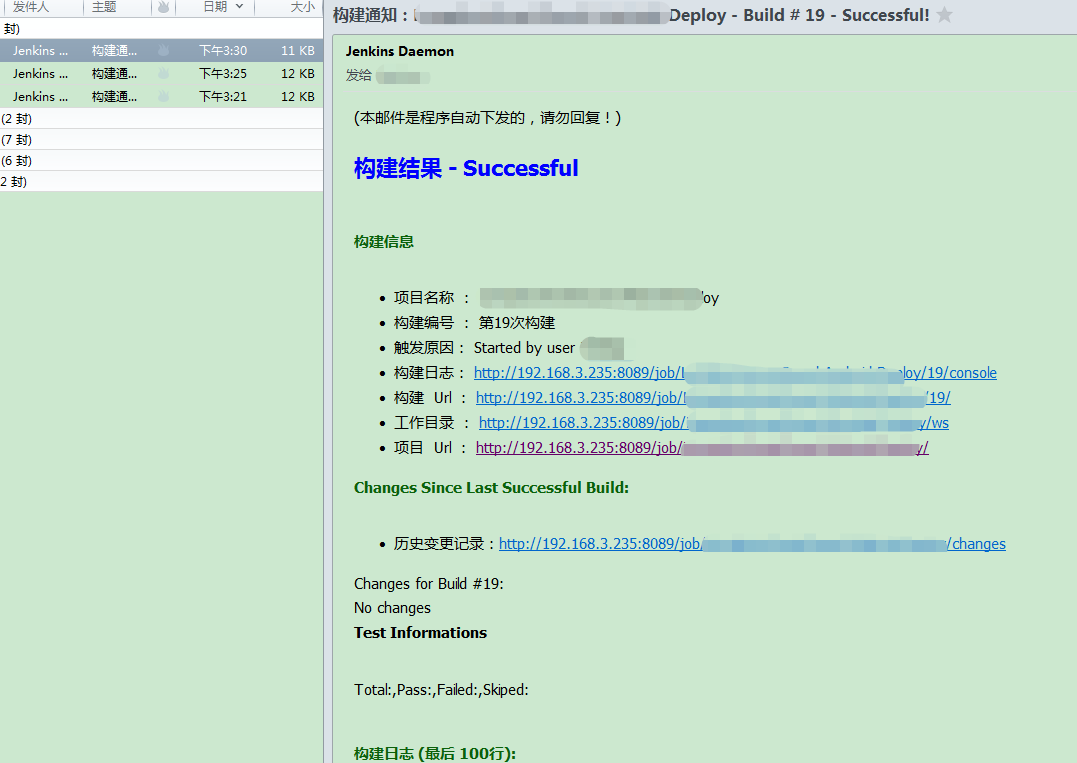一、Jenkins内置默认的邮件通知配置
1、全局配置
Jenkins -> Manage Jenkins -> Configure System
系统管理员的邮箱配置 邮件通知项,填入SMTP服务器信息及用户名、密码等认证信息。
邮件通知项,填入SMTP服务器信息及用户名、密码等认证信息。
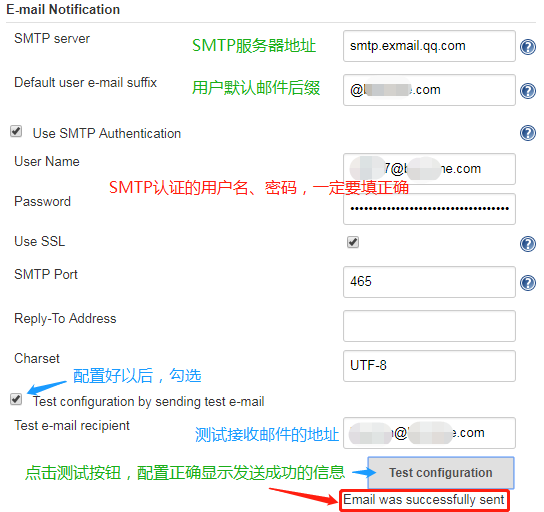
在测试接收邮箱会收到由Jenkins系统管理员的邮箱发出来的一封测试邮件。说明邮箱通知确实已经配置正确并能够正常收发
Jenkins的通知邮件了。
2、项目配置
在项目的设置中找到“增加构建后的操作步骤”/"Add post-build Actions",选择“E-mail Notifacation”通过E-mail通知。 如果配置没有问题,在构建出问题的时候都会有邮件通知到邮件通知接收者。
如果配置没有问题,在构建出问题的时候都会有邮件通知到邮件通知接收者。
二、Email Extension Plugin插件配置邮件通知
参考:http://blog.csdn.net/fullbug/article/details/53024562
1、全局配置
Jenkins -> Manage Jenkins -> Configure System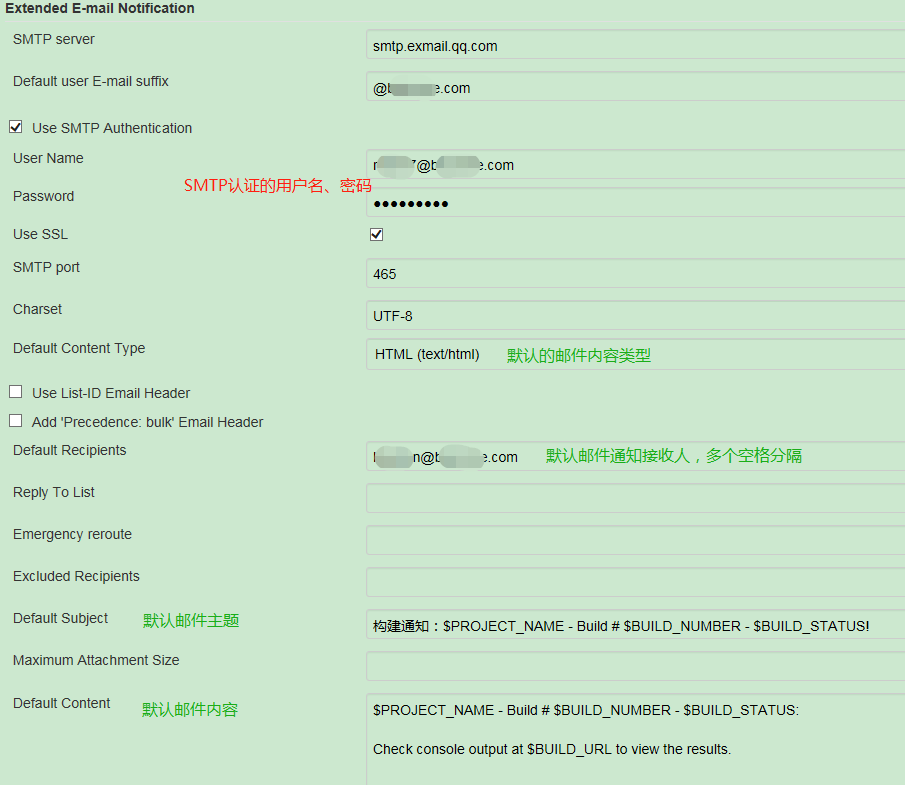 点击最右下角的"Default Triggers ..."按钮设置默认的触发邮件通知的事件。
点击最右下角的"Default Triggers ..."按钮设置默认的触发邮件通知的事件。
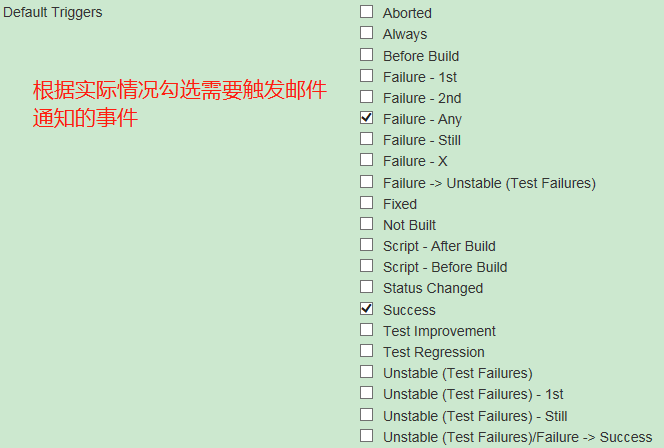
设置Default Content
参考:http://www.cnblogs.com/luolizhi/p/5583296.html
<!DOCTYPE html>
<html>
<head>
<meta charset="UTF-8">
<title>${PROJECT_NAME}-第${BUILD_NUMBER}次构建日志</title>
</head>
<body leftmargin="8" marginwidth="0" topmargin="8" marginheight="4"
offset="0">
<table width="95%" cellpadding="0" cellspacing="0"
style="font-size: 11pt; font-family: Tahoma, Arial, Helvetica, sans-serif">
<tr>
<td>(本邮件是程序自动下发的,请勿回复!)</td>
</tr>
<tr>
<td><h2>
<font color="#0000FF">构建结果 - ${BUILD_STATUS}</font>
</h2></td>
</tr>
<tr>
<td><br />
<b><font color="#0B610B">构建信息</font></b>
<hr size="2" width="100%" align="center" /></td>
</tr>
<tr>
<td>
<ul>
<li>项目名称 : ${PROJECT_NAME}</li>
<li>构建编号 : 第${BUILD_NUMBER}次构建</li>
<li>触发原因: ${CAUSE}</li>
<li>构建日志: <a href="${BUILD_URL}console">${BUILD_URL}console</a></li>
<li>构建 Url : <a href="${BUILD_URL}">${BUILD_URL}</a></li>
<li>工作目录 : <a href="${PROJECT_URL}ws">${PROJECT_URL}ws</a></li>
<li>项目 Url : <a href="${PROJECT_URL}">${PROJECT_URL}</a></li>
</ul>
</td>
</tr>
<tr>
<td><b><font color="#0B610B">Changes Since Last
Successful Build:</font></b>
<hr size="2" width="100%" align="center" /></td>
</tr>
<tr>
<td>
<ul>
<li>历史变更记录 : <a href="${PROJECT_URL}changes">${PROJECT_URL}changes</a></li>
</ul> ${CHANGES_SINCE_LAST_SUCCESS,reverse=true, format="Changes for Build #%n:<br />%c<br />",showPaths=true,changesFormat="<pre>[%a]<br />%m</pre>",pathFormat=" %p"}
</td>
</tr>
<tr>
<td><b>Test Informations</b>
<hr size="2" width="100%" align="center" /></td>
</tr>
<tr>
<td><pre
style="font-size: 11pt; font-family: Tahoma, Arial, Helvetica, sans-serif">Total:${TEST_COUNTS,var="total"},Pass:${TEST_COUNTS,var="pass"},Failed:${TEST_COUNTS,var="fail"},Skiped:${TEST_COUNTS,var="skip"}</pre>
<br /></td>
</tr>
<tr>
<td><b><font color="#0B610B">构建日志 (最后 100行):</font></b>
<hr size="2" width="100%" align="center" /></td>
</tr>
<tr>
<td><textarea cols="80" rows="30" readonly="readonly"
style="font-family: Courier New">${BUILD_LOG, maxLines=100}</textarea>
</td>
</tr>
</table>
</body>
</html>
2、项目配置
在项目的设置中找到“增加构建后的操作步骤”/"Add post-build Actions",选择“Editable Email Notifacation”通过E-mail通知。
在设置中保存默认就可以了,可以在“Advanced Settings”中针对该项目进行个性化的配置。
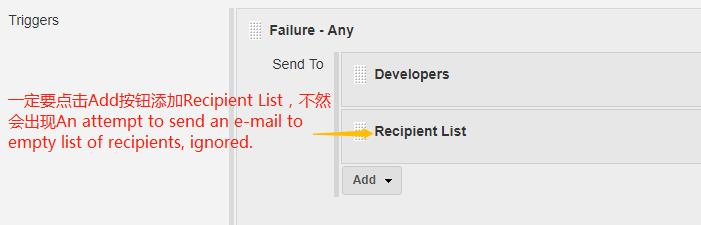
通过测试工程构建后,Jenkins配置的邮件通接收人可以正常收到构建信息的邮件通知。